ブロガーYoutubeブームが起きて猫も杓子もYoutuber状態ですね。
Youtubeに必要な動画編集ソフトですが、Windowsで無料だとムービーメーカー、Aviutilあたりでしょうか、
ムービーメーカーは自由度が低く”ムービーメーカーっぽさ”がすごいことになるのでおすすめしません。
Aviutilは高機能ですが、外部プラグインなどが必要で難しいです。
そこで僕が使っているDaVinci Resolve(ダビンチリゾルブ)の紹介です。
Youtubeの始め方はこちら

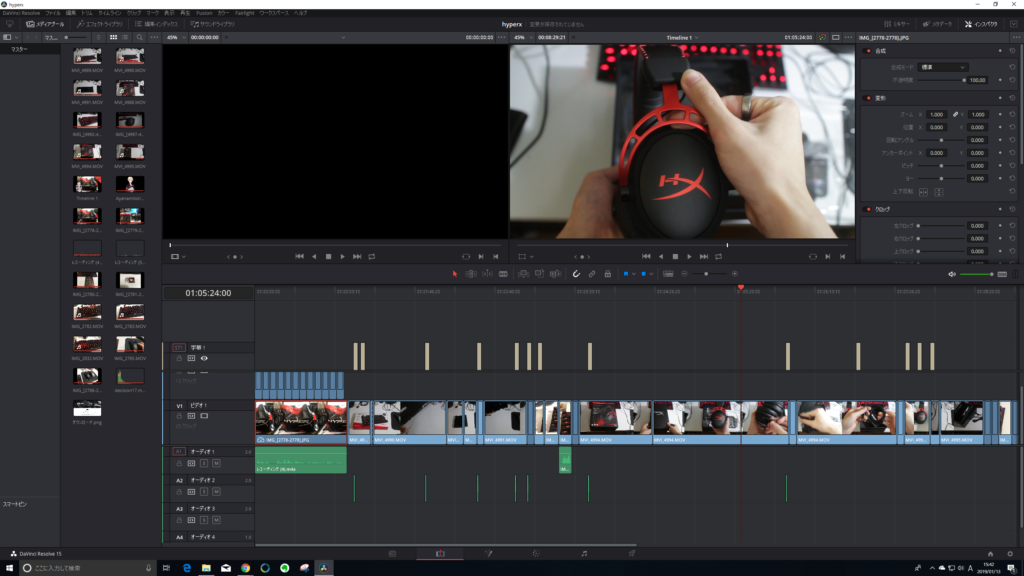
↑これ、僕が編集してる画面なんですけど、このクオリティの編集ソフトが無料ってすごくないですか?
元は有料ソフトなので使いやすくアップデートもされています。
有料版と無料版があるのですが、有料版はプロ向け機能がつくくらいなので、Youtube用途なら無料版で十分です。
ダウンロード
Davinchi Resolveの公式サイトからダウンロードします。
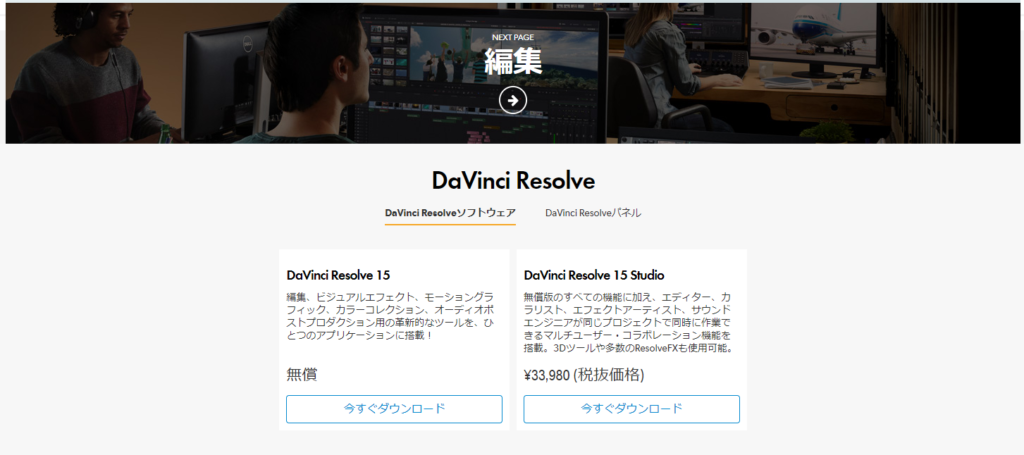
上記リンクの一番下にダウンロードリンクがあるのでいますぐダウンロードをクリック
Windows Mac Linuxから自分のPCにあったものを選択して登録情報を入力するとインストーラーがダウンロードできます。
日本語化
起動したら左上のDaVinci ResolveからPreferences…をクリックして設定画面を開きます。
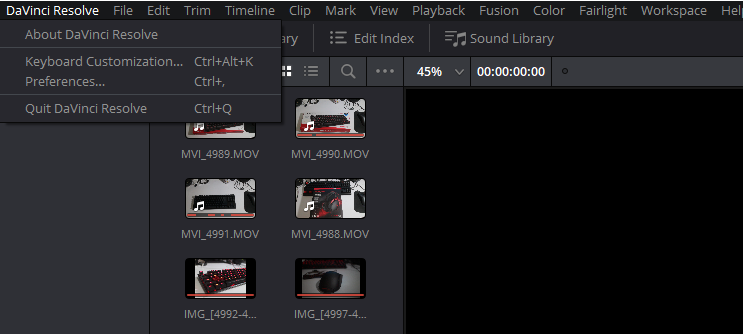
Userタブを切り替えるとLanguageから言語を変更できるので日本語を選択してSave,DaVinci Resolveを再起動すると日本語化されています。
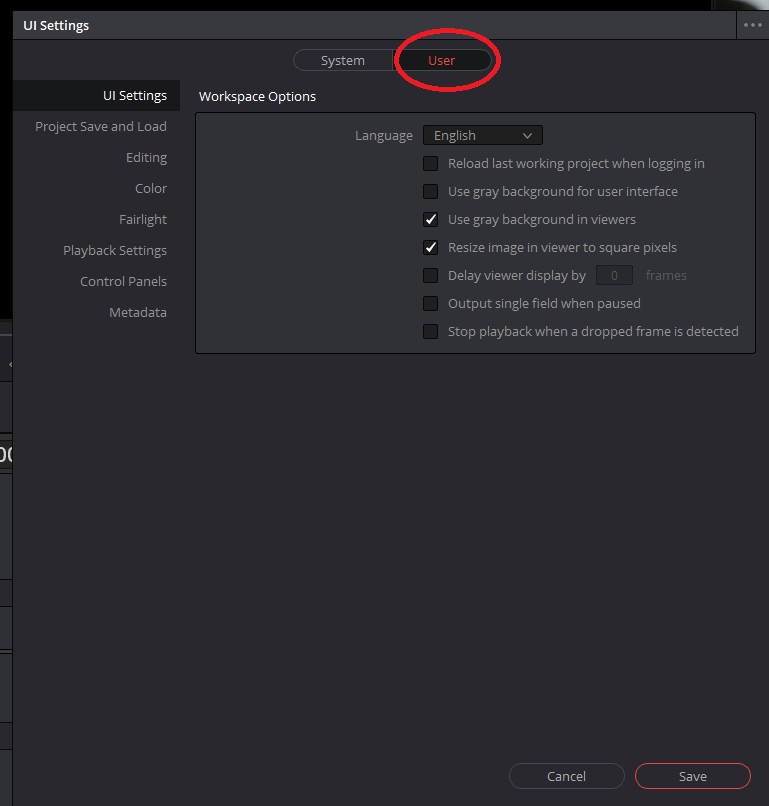
編集
簡単に編集方法も解説しておきます。
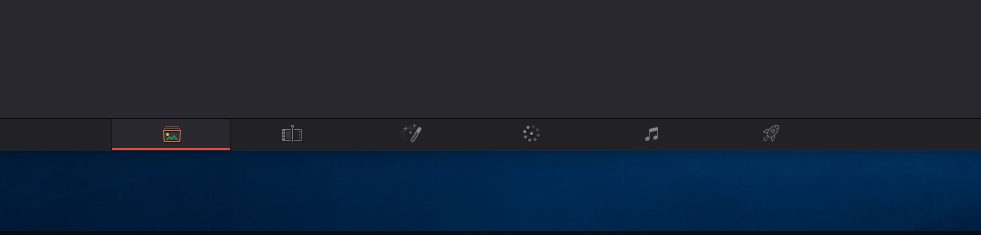
基本的に一番左のメディアプールに素材を入れて、1つ右のタブで編集、一番右のタブで書き出しだけ覚えておけば扱えます。
動画編集:カット
エディットモードのタイムラインの動画素材を入れたらポインタをブレード編集モードにすることで、クリックした位置でカットできます。
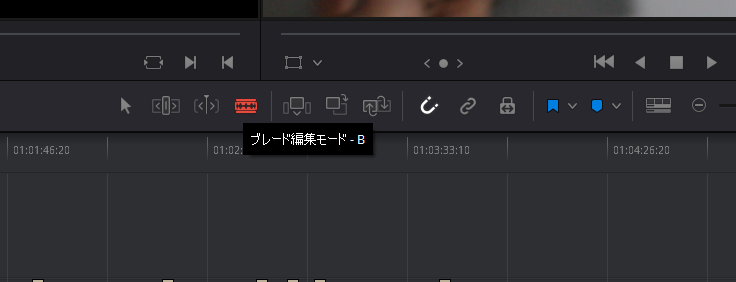
動画編集:文字入れ、テロップ
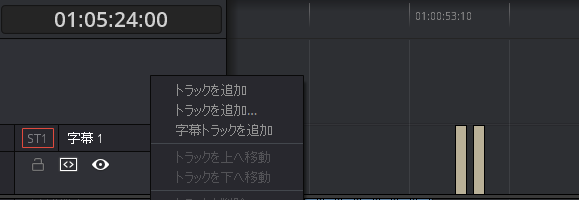
タイムラインに字幕トラックを追加することで文字入れを行うことができます。
文字の装飾は字幕をクリックすると右上のスタイルで行えます。
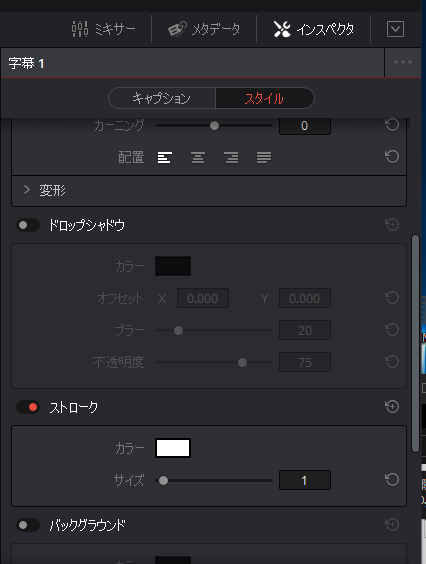
ストロークで文字に枠線をつけることで、動画内に文字を入れても見やすくなるのでおすすめ
字幕を入れた場合には書き出し時にビデオに焼き付け、を選択
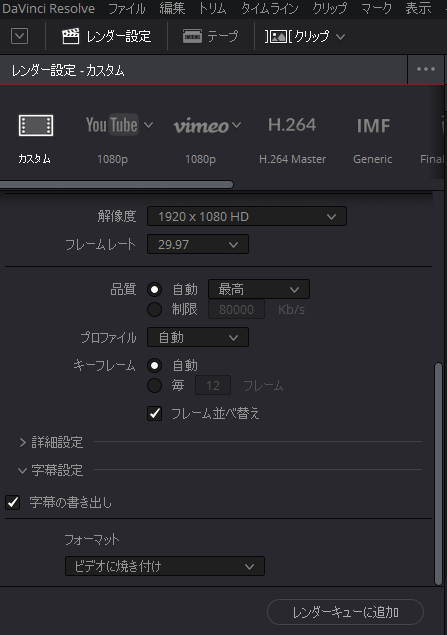
無料だと一番使いやすい編集ソフトだと思うのでおすすめです。
文藝春秋
売り上げランキング: 105,184










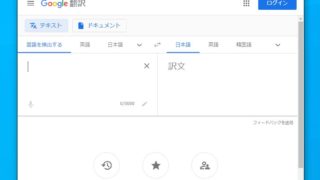





コメント